「Googleスライドをスマホで印刷したいけれど、やり方がわからない…」そんなお悩みをお持ちの方へ、初心者でも安心してできる方法をわかりやすくご紹介します。パソコンが苦手な方でも、これを読めばすぐに印刷できるようになりますよ!
スマホでGoogleスライドを印刷する方法
まずは、スマホでGoogleスライドを印刷する基本的な手順をご紹介します。
Googleスライドアプリをインストールする
スマホでGoogleスライドを使うには、まずアプリをインストールする必要があります。
* iPhoneの場合App Storeから「Google スライド」を検索してインストールします。
* Androidの場合Google Playストアから「Google スライド」を検索してインストールします。
Googleスライドを開く
アプリをインストールしたら、アイコンをタップしてGoogleスライドを開きます。
印刷したいスライドを選択する
印刷したいプレゼンテーションをタップして開きます。
印刷メニューを開く
画面右上の「︙(その他)」アイコンをタップし、「共有とエクスポート」から「印刷」を選択します。
プリンターを選択する
表示されるプリンター一覧から、接続したいプリンターを選びます。プリンターが表示されない場合は、Wi-Fi接続やBluetooth接続を確認してください。
印刷設定を調整する
必要に応じて、ページ数やカラー設定などを調整します。
印刷を実行する
設定が完了したら、「印刷」ボタンをタップして印刷を開始します。
コンビニで印刷する方法
自宅にプリンターがない場合でも、コンビニで簡単に印刷できます。ここでは、セブン-イレブンの「ネットプリント」を利用する方法をご紹介します。
スライドをPDFとして保存する
Googleスライドで印刷したいスライドを開き、右上の「︙(その他)」アイコンをタップし、「共有とエクスポート」から「PDFとして保存」を選択します。
PDFをネットプリントにアップロードする
スマホにインストールした「ネットプリント」アプリを開き、先ほど保存したPDFファイルをアップロードします。アップロードが完了すると、8桁の「予約番号」が発行されます。
コンビニのコピー機で印刷する
セブン-イレブンのコピー機に行き、画面で「ネットプリント」を選択します。予約番号を入力すると、アップロードしたPDFが表示されます。必要なページを選択し、印刷を実行します。
よくある質問や疑問
Q1: スライドを1ページに複数枚印刷する方法はありますか?
はい、あります。PDFとして保存した後、印刷時に「ページレイアウト」設定で「2ページ」や「4ページ」を選択すると、1枚の紙に複数枚のスライドを印刷できます。
Q2: 印刷時に文字が小さくて読みにくい場合、どうすればいいですか?
印刷設定で「倍率」や「ページサイズ」を調整することで、文字の大きさを変更できます。また、スライドのデザインをシンプルにすることで、印刷時の見やすさが向上します。
Q3: 印刷したスライドを後から編集することはできますか?
はい、Googleスライドアプリで編集したいスライドを開き、内容を変更することができます。編集後は再度PDFとして保存し、印刷することが可能です。
今すぐ解決したい!どうしたらいい?
いま、あなたを悩ませているITの問題を解決します!
「エラーメッセージ、フリーズ、接続不良…もうイライラしない!」
あなたはこんな経験はありませんか?
✅ ExcelやWordの使い方がわからない💦
✅ 仕事の締め切り直前にパソコンがフリーズ💦
✅ 家族との大切な写真が突然見られなくなった💦
✅ オンライン会議に参加できずに焦った💦
✅ スマホの重くて重要な連絡ができなかった💦
平均的な人は、こうしたパソコンやスマホ関連の問題で年間73時間(約9日分の働く時間!)を無駄にしています。あなたの大切な時間が今この悩んでいる瞬間も失われています。
LINEでメッセージを送れば即時解決!
すでに多くの方が私の公式LINEからお悩みを解決しています。
最新のAIを使った自動応答機能を活用していますので、24時間いつでも即返信いたします。
誰でも無料で使えますので、安心して使えます。
問題は先のばしにするほど深刻化します。
小さなエラーがデータ消失や重大なシステム障害につながることも。解決できずに大切な機会を逃すリスクは、あなたが思う以上に高いのです。
あなたが今困っていて、すぐにでも解決したいのであれば下のボタンをクリックして、LINEからあなたのお困りごとを送って下さい。
ぜひ、あなたの悩みを私に解決させてください。
まとめ
スマホでGoogleスライドを印刷する方法は、意外と簡単です。自宅にプリンターがなくても、コンビニのネットプリントを利用すれば、手軽に印刷できます。ぜひ、この記事を参考にして、必要なときにスライドを印刷してみてください。
他にも疑問やお悩み事があれば、お気軽にLINEからお声掛けください。


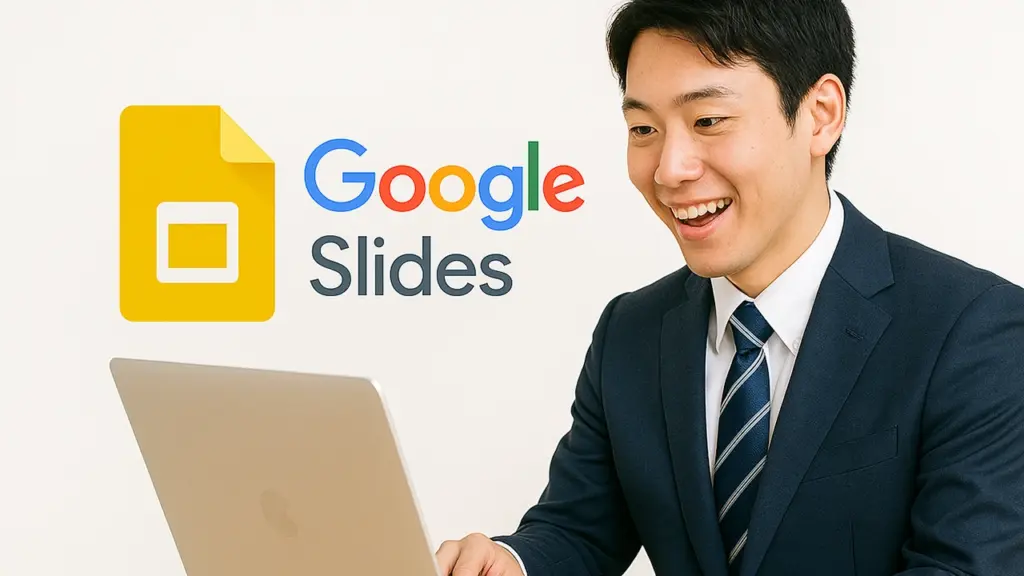



コメント